- VMware
- 30 décembre 2022 à 10:43
-

Comme vous le savez surement, Windows Server peut être installé avec ou sans interface graphique (mode Core).
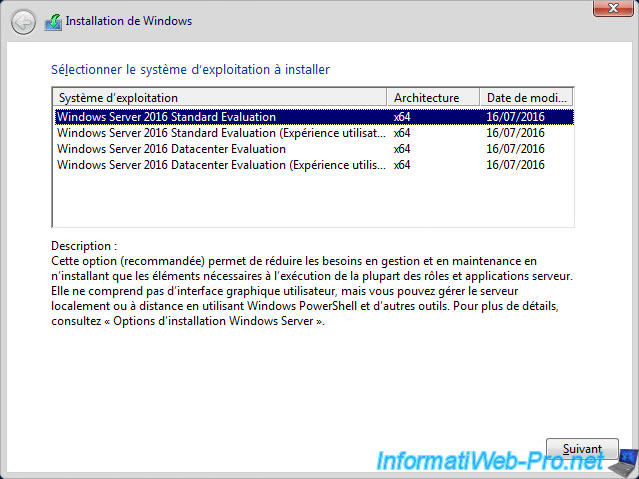
Si vous n'installez pas l'interface graphique, vous n'avez donc pas d'explorateur de fichiers pour trouver et lancer le fichier d'installation des VMware Tools.
La seule chose disponible est un invite de commandes (cmd.exe).
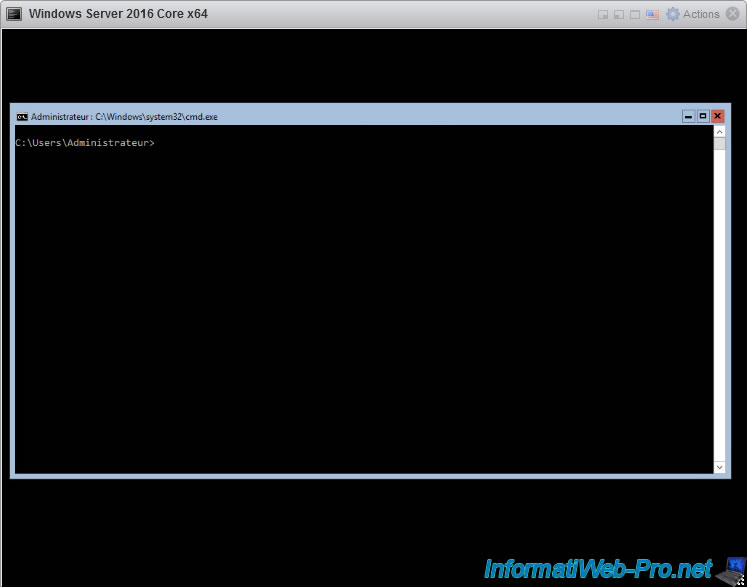
Pour installer les VMware Tools dans une machine virtuelle avec Windows Server en mode Core en invité, cliquez sur : Actions -> SE invité -> Installation de VMware Tools.
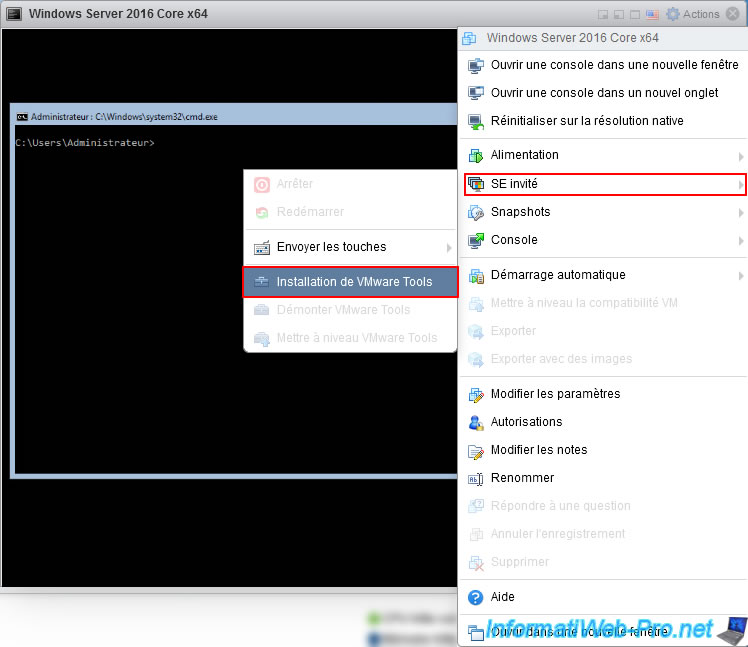
Si vous n'avez pas partitionné le disque dur virtuel lors de l'installation de Windows Server, le lecteur CD/DVD virtuel sera accessible via la lettre D.
Dans ce cas, lancez un de ces fichiers depuis l'invite de commandes :
- pour la version 32 bits (x86) : D:\setup.exe
- pour la version 64 bits (x64) : D:\setup64.exe
Si le lecteur CD/DVD n'a pas cette lettre dans votre cas, cherchez-le en utilisant plusieurs fois la commande "dir X:" (où "X" est une lettre de "D" à "Z").
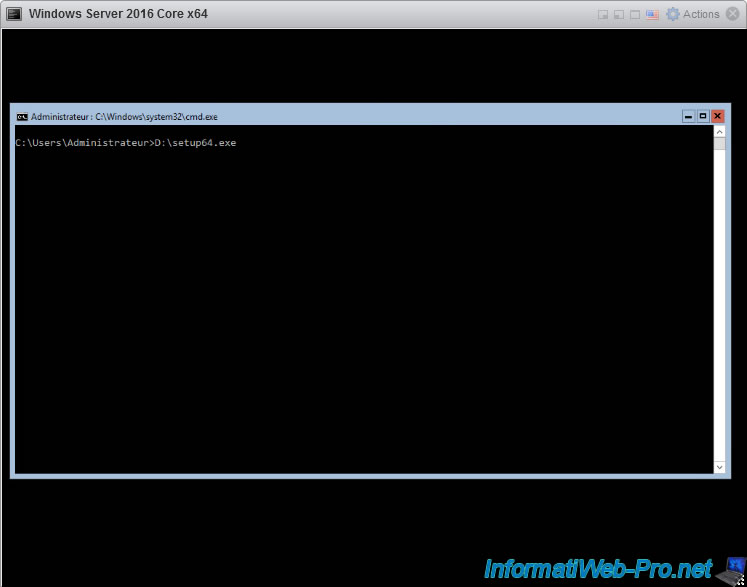
Comme prévu, l'assistant d'installation de VMware Tools apparait.
Notez qu'il est possible que celui-ci s'affiche sous l'invite de commandes. Si besoin, déplacez l'invite de commandes à l'écran ou réduisez-le pour voir l'installeur des VMware Tools.
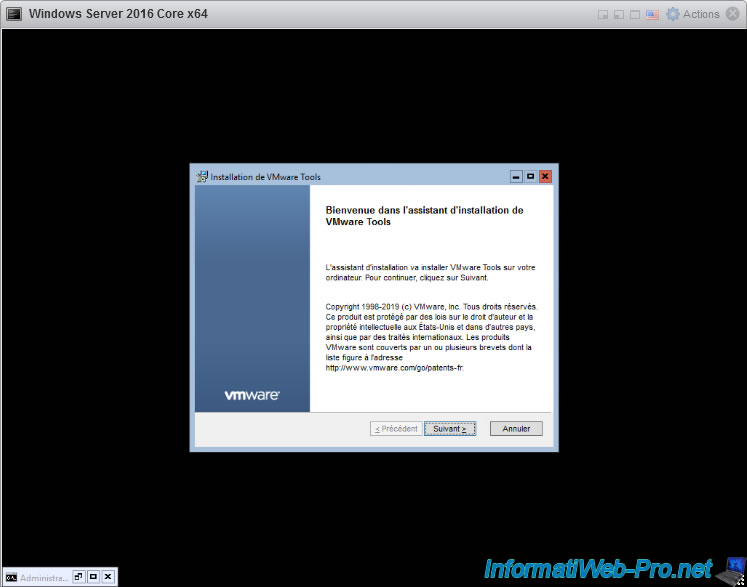
Effectuez une installation Typique de VMware Tools si vous n'utilisez cette machine virtuelle qu'avec ce produit VMware.
Sinon, choisissez "Complète".
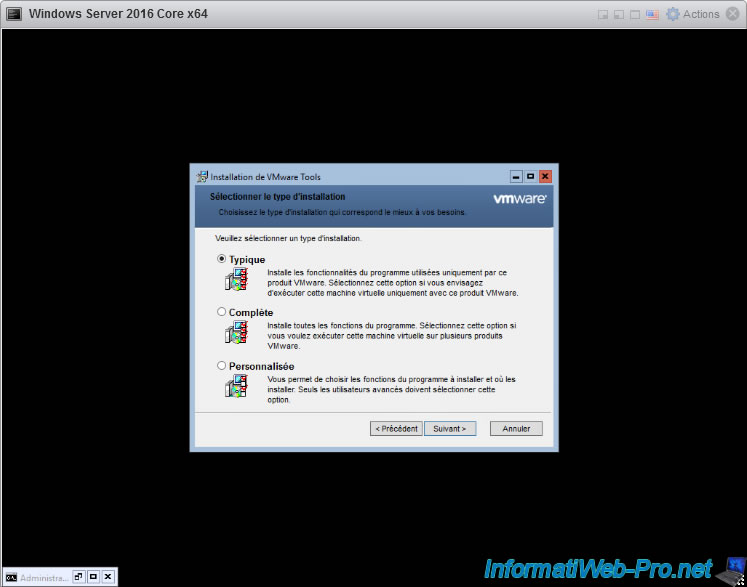
Les VMware Tools ont été installés.
Pour finir, redémarrez votre machine virtuelle comme l'installeur vous le demandera.
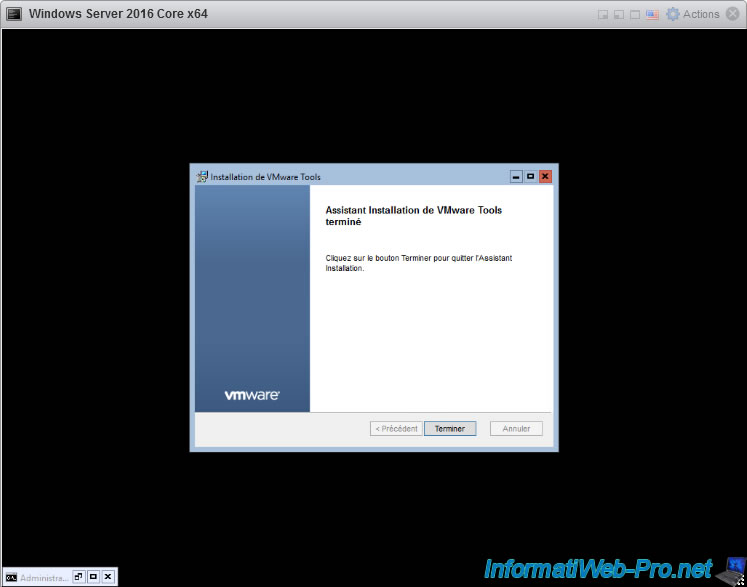
Partager ce tutoriel
A voir également
-

VMware 25/5/2022
VMware ESXi 6.0 - Installer le client web VMware Host Client
-

VMware 27/5/2022
VMware ESXi 6.5 - Ajouter un pilote réseau dans l'ISO d'installation
-

VMware 29/6/2022
VMware ESXi 6.7 - Accéder à distance à une VM via VNC
-

VMware 27/1/2023
VMware ESXi 6.7 - Activer la sécurité basée sur la virtualisation (VBS)


Vous devez être connecté pour pouvoir poster un commentaire